Como resolver o problema quando o dispositivo não deteta um cartão SD
Consoante o modelo do dispositivo, poderá conseguir expandir a capacidade de armazenamento do mesmo introduzindo um cartão SD. Se o dispositivo não reconhece o cartão SD ou apresenta o aviso ‘Não é possível gravar no cartão SD’, consulte o guia seguinte para resolver o problema.
Antes de experimentar as recomendações abaixo, verifique se o software do dispositivo e as aplicações relacionadas estão atualizadas para a versão mais recente. Para atualizar o software do dispositivo móvel, siga estes passos:
Passo 1. Vá para Definições > Atualização do software.
Passo 2. Toque em Download e instalar.
Passo 3. Siga as instruções apresentadas no ecrã.
Inspecionar o cartão SD
Primeiro, retire o cartão SD do dispositivo e verifique se o mesmo está danificado.


Mesmo se o cartão SD não possuir danos visíveis, poderá igualmente dar problemas. Se existirem outros dispositivos por perto, teste o cartão SD para assegurar que funciona.
Tente forçar o reinício do dispositivo. Reiniciar pode resolver o problema de o dispositivo não reconhecer o cartão SD.
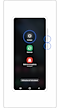

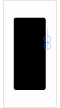

Nota:
- Os seus dados e ficheiros estarão salvaguardados mesmo se forçar o reinício do dispositivo.
O seu cartão SD pode estar danificado devido a uma aplicação de terceiros instalada no dispositivo. Para verificar se é o caso, experimente aceder ao cartão SD no Modo Seguro, com todas as aplicações de terceiros desativadas. Se o seu cartão SD for reconhecido no Modo Seguro, pode tentar apagar aplicações que tenha transferido recentemente, que não reconheça ou que pareçam ser nocivas.
Mude para o Modo Seguro seguindo os passos abaixo.


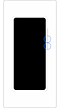

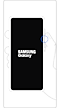

Siga os passos abaixo para apagar uma aplicação no Modo seguro.
A partir do Modo seguro, passe para o modo normal seguindo os passos abaixo.
Passo 1. Prima e mantenha premida a Tecla de diminuição do volume e a Tecla lateral em simultâneo.
Passo 2. Selecione Reiniciar.

Pode tentar resolver o erro de reconhecimento do cartão SD formatando o cartão SD. Para evitar perder dados, certifique-se de que faz uma cópia de segurança do mesmo antes de formatar. Para formatar o cartão SD, siga os passos abaixo.
Nota:
- A formatação apaga todo o conteúdo existente no cartão SD e não podem ser recuperados.
Pode otimizar e proteger o dispositivo com a Protecção do dispositivo. Pode evitar erros de reconhecimento do cartão SD induzidos por malware no futuro.
Nota:
- A localização da tecla de Volume e lateral pode variar consoante o modelo.
- Nem todos os modelos de telefone suportam o uso de cartões SD.
- Se os passos anteriores foram todos seguidos, mas o problema se mantiver, o dispositivo poderá ter uma avaria física. Contacte o Centro de Suporte para mais informações.
- Os ecrãs e os menus do dispositivo podem variar, dependendo do modelo do dispositivo e da versão do software.
Obrigado pelo seu feedback
Responda a todas as perguntas, por favor.






























